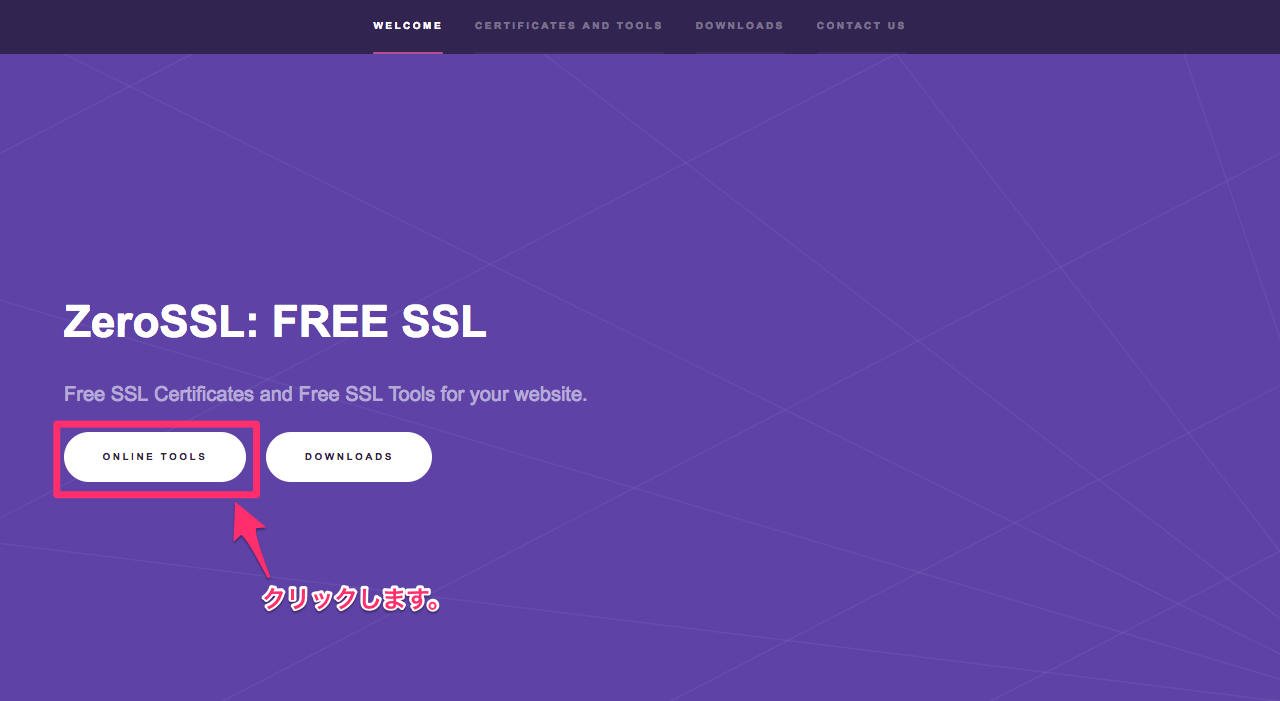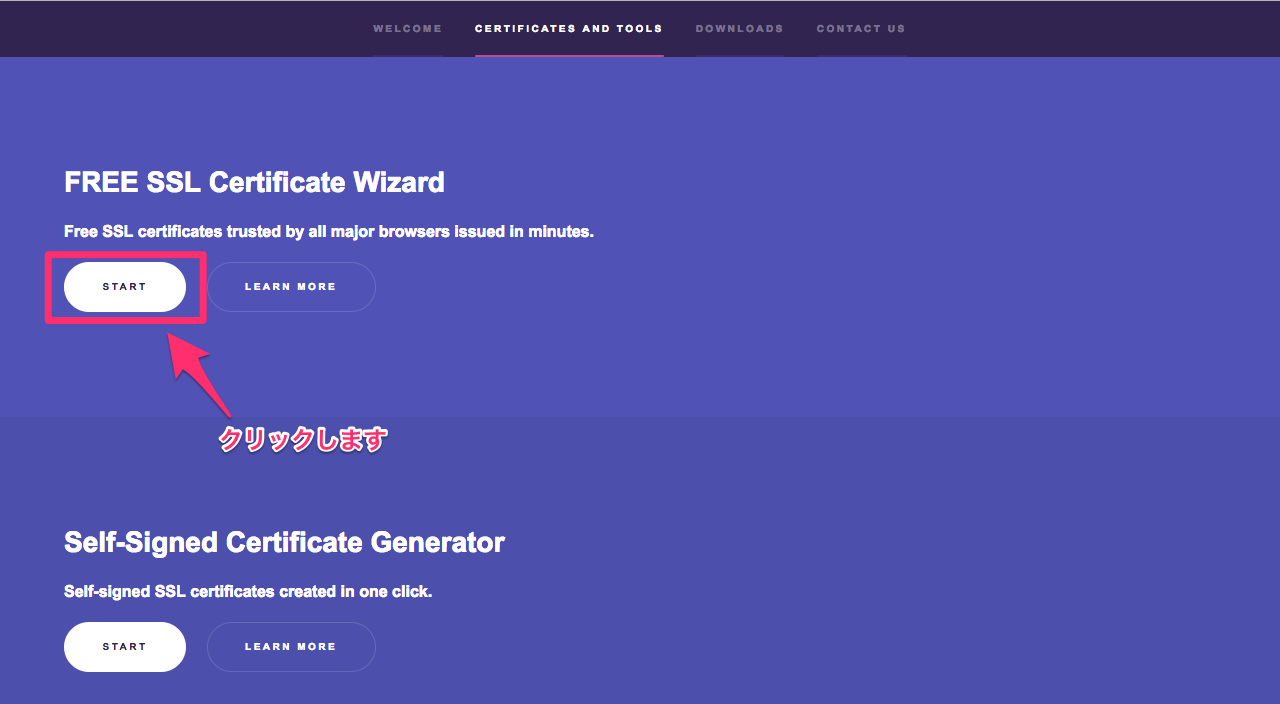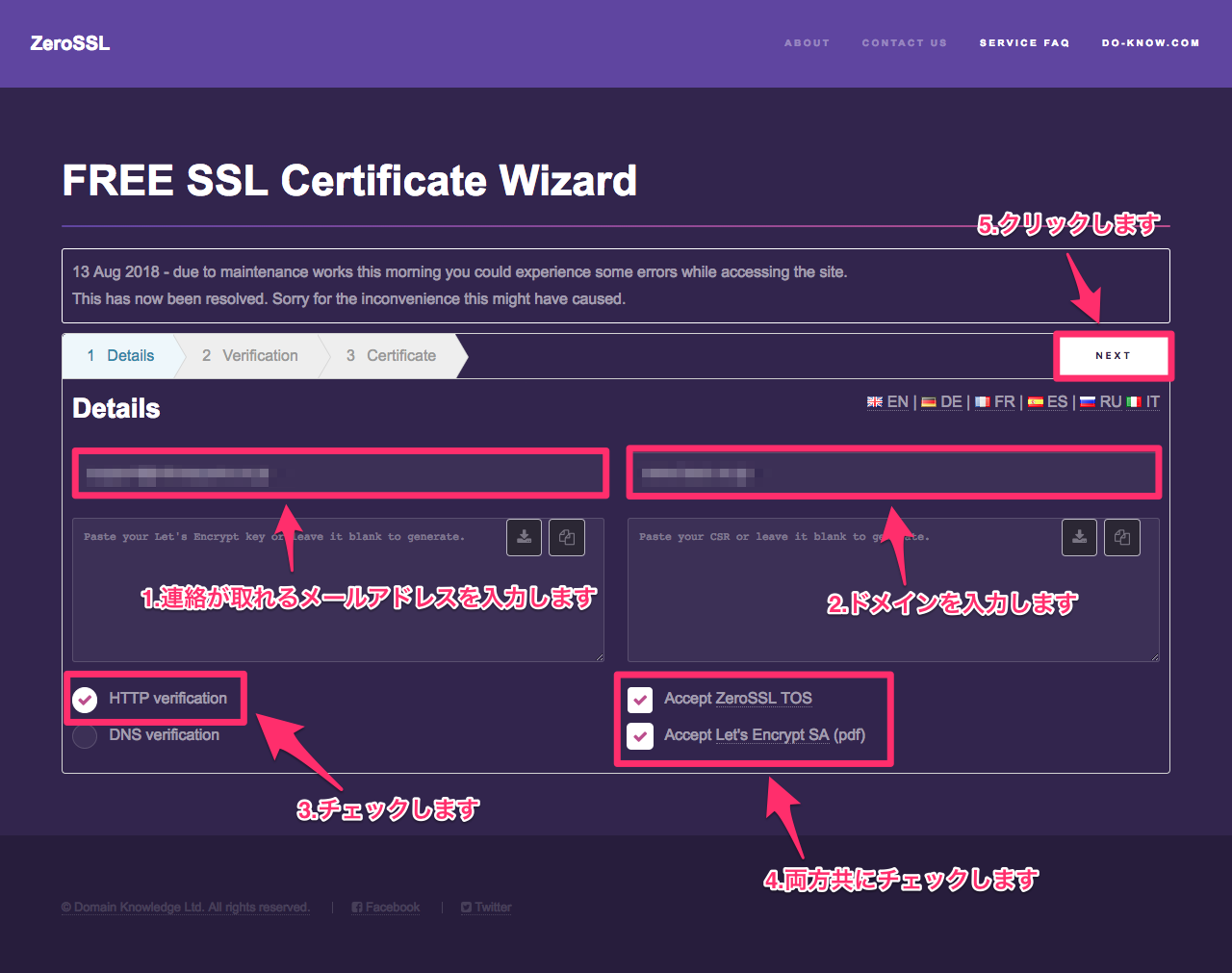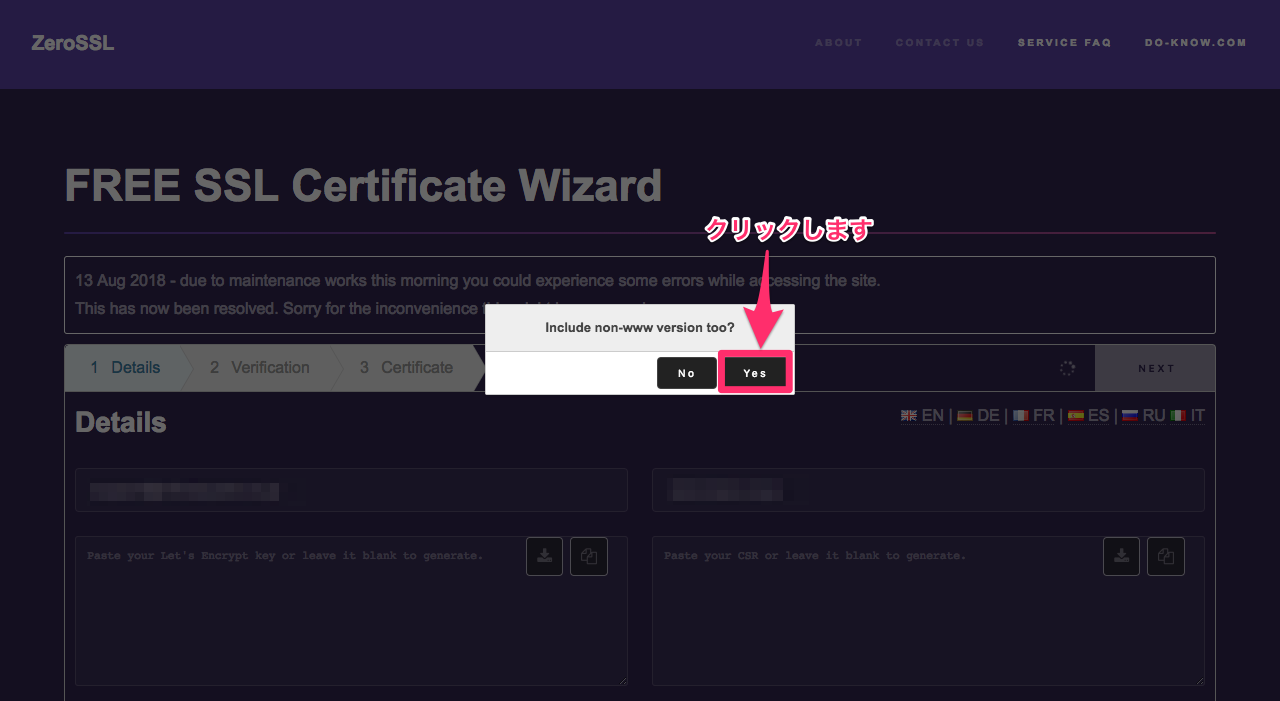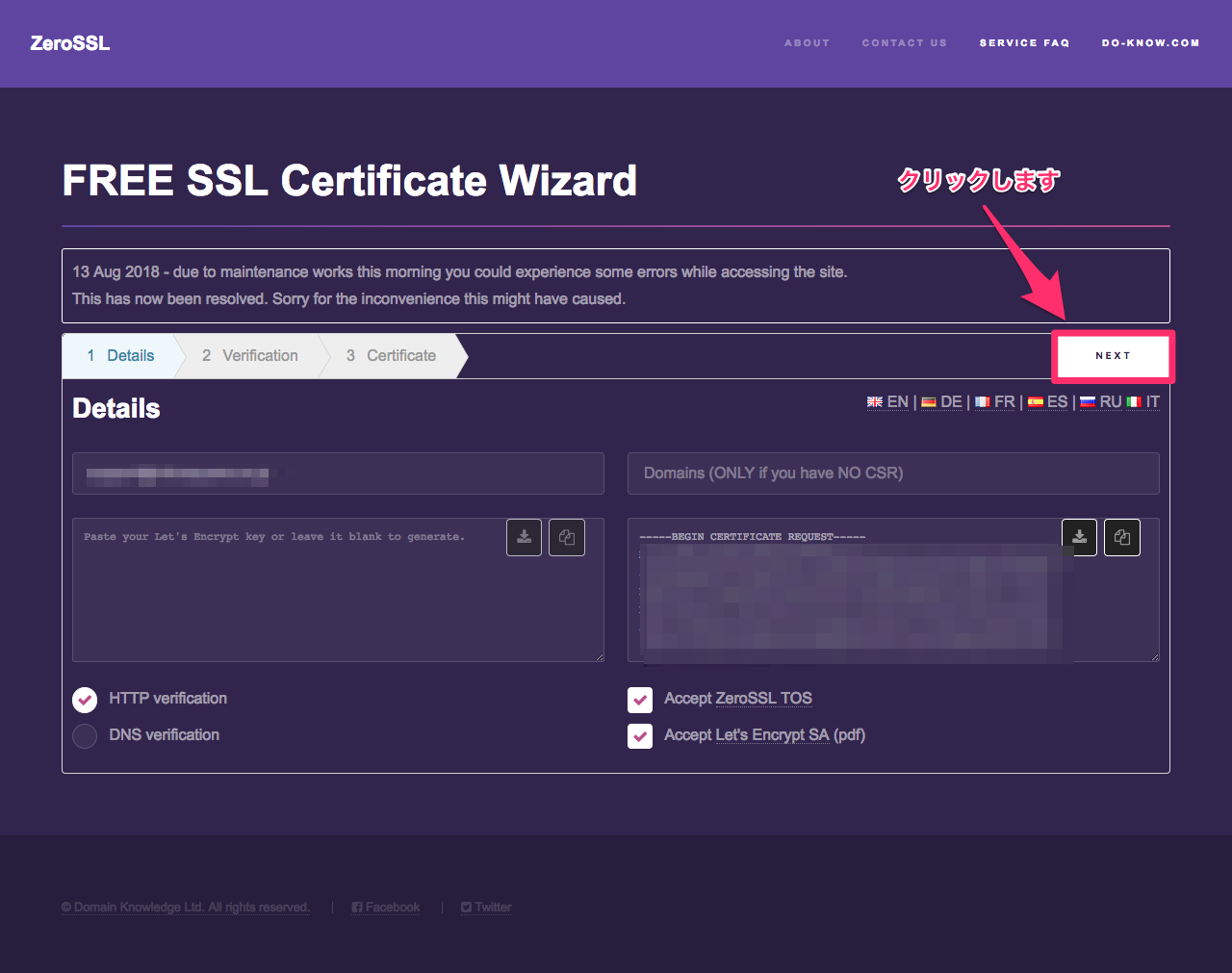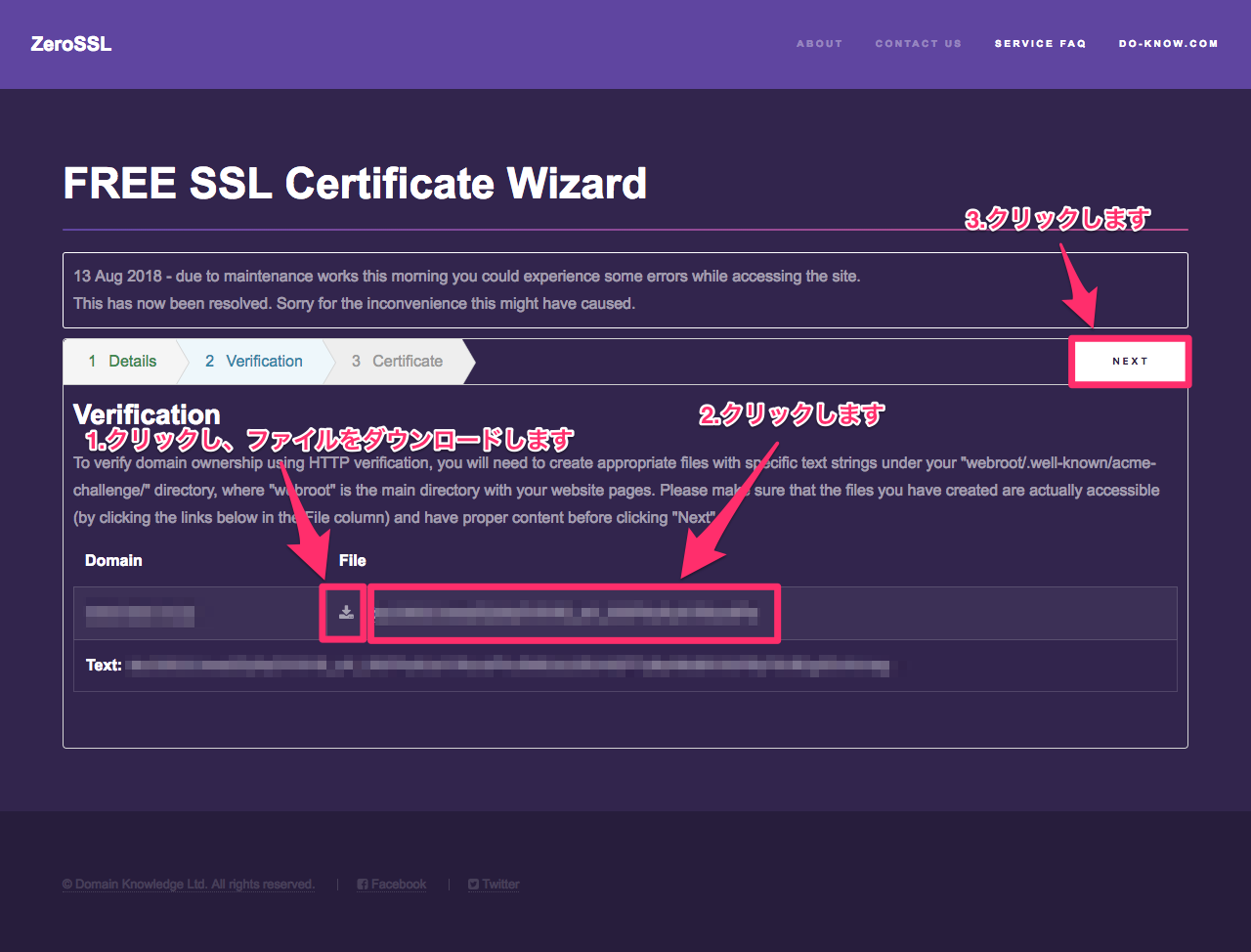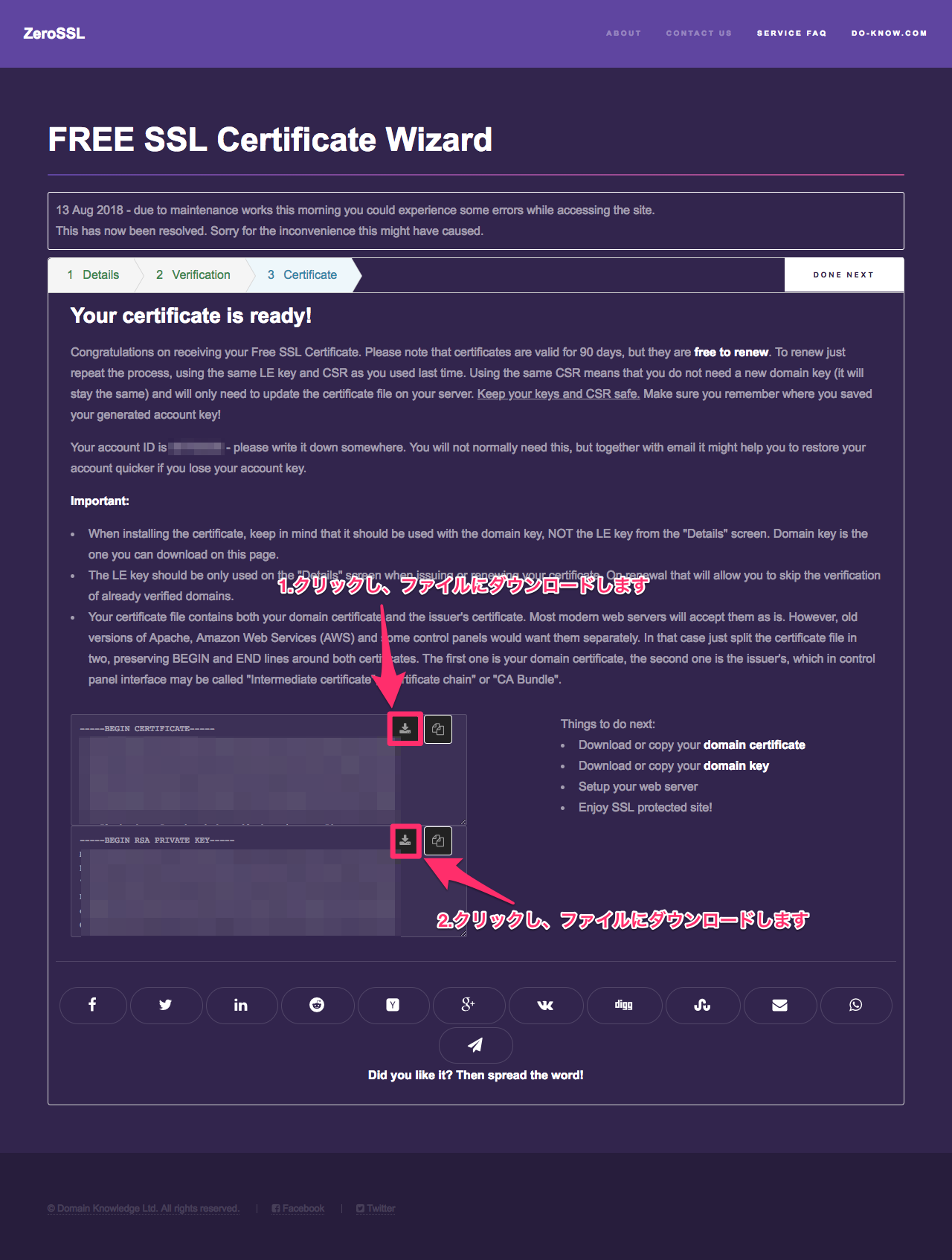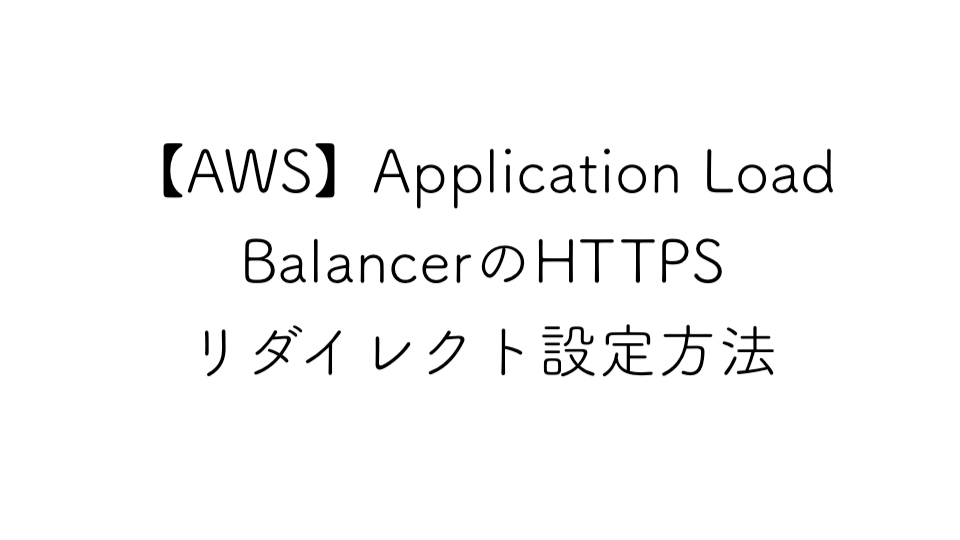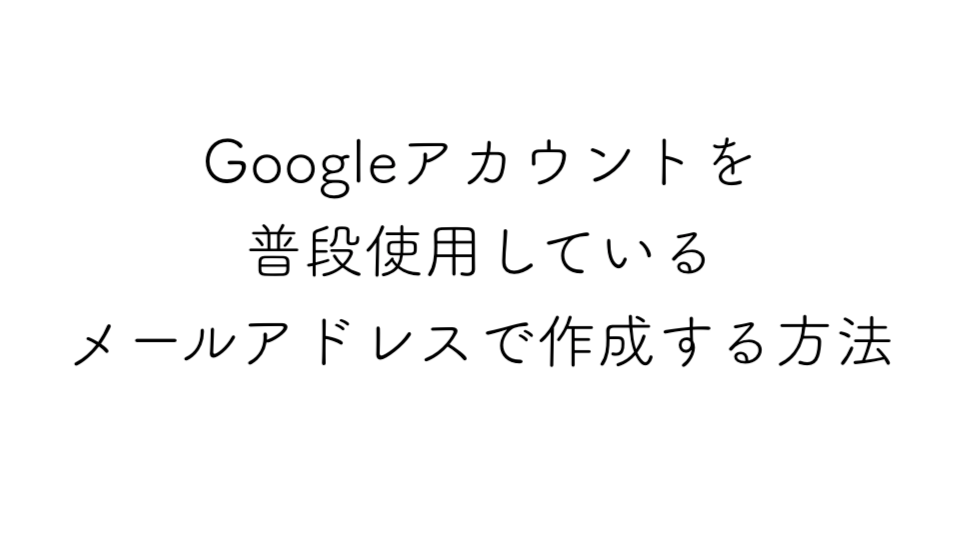こんにちは、かずけんです。
Google Chromeのバージョン68から、HTTPSに対応していないWebサイトには警告が表示されるようになりました。
そのため、WebサイトのSSL化は必須となってきています。
SSL証明書と言えば、基本的には有料ですが、実は無料のSSL証明書もあります。
その代表といえば「Let’s Encrypt」です。
「Let’s Encrypt」のSSL証明書を発行する場合、基本的にはCUIでのコマンド操作となります。
(中にはUbuntu等でGUIでの発行も可能ですが、ほとんどはコマンド操作となります。)
この記事では完全にコマンド操作なしで、Webブラウザから「Let’s Encrypt」のSSL証明書を発行できるサービスZeroSSLをご紹介します。
SSL証明書の発行手順
ZeroSSLにアクセスし、「ONLINE TOOLS」をクリックします。
「START」をクリックします。
メールアドレス(1)、ドメイン(2)を入力します。
入力したメールアドレスにSSL証明書の更新連絡が来ます。
HTTPでドメインの認証を行う場合は「HTTP vertification」にチェックし、DNSでドメインの認証を行う場合は「DNS vertification」にチェックをします。(3)
後記述しますが、「HTTP vertification」の場合、Webサーバーにテキストファイルを置く必要があるので、ファイルを置くことができる場合は、スムーズかと思います。
その後、ZeroSSLとLet’s Encryptの内容を確認し、問題なければ、両方共にチェック(4)し、「NEXT」をクリックします。
この記事で操作したドメインが「www」付きだったので、上記のメッセージが出ています。
wwwなしのドメインにもSSL証明書が必要な場合は「Yes」、不要な場合は「No」をクリックします。
「NEXT」をクリックします。
1と2をクリックし、ファイルにダウンロードしておきます。
ダウンロードしたら、「NEXT」をクリックします。
「HTTP vertification」にチェックをした場合、上記の画面となります。
HTTP認証を行うため、テキストファイルをダウンロードし(1)、右隣のリンク(2)をクリックします。
(1)でダウンロードしたテキストファイルをWebサーバーにアップロードしないと、エラーとなります。
(2)で表示されたURLがエラーにならない場所にテキストファイルをアップロードします。
HTTP認証が正常に終了すると、SSL証明書が発行されますので、サーバーに設定してください。
以上で、SSL証明書の発行は完了となります。
注意点
「Let’s Encrypt」のSSL証明書の有効期限は3ヶ月となります。
そのため、3ヶ月ごとの更新が必要になりますので、ご注意ください。
まとめ
WebサイトのSSL化の必要性がある方は参考にしてみてください。
お読みいただき、ありがとうございましたっ!
最後にこの記事でご紹介したサービスのリンクを下記に掲載しておきます。